ISO-Datei oder ISO-Abbild dient als eine Speicherdatei, mit der Sie Dateien von der Disc kopieren und sichern können. Ohne optisches Laufwerk können die Daten von Disc verwendet werden. In diesem Artikel stellen wir Ihnen die 5 besten ISO erstellen Tools vor, die mit Windows und Mac kompatibel sind. Sie werden über die wichtigsten Funktionen, Vorteile und Nachteile informieren.

Als ein ISO-Image erstellen Tool ist AnyMP4 DVD Creator schnell und einfach zu bedienen. Nur wenige Klicks sind nötig, um ein ISO-Image von DVD oder Blu-ray Disc zu erstellen. Die Software wird regelmäßig aktualisiert und ermöglicht ISO-Datei unter Windows 11 zu erstellen.
AnyMP4 DVD Creator verfügt über intelligente Bearbeitungsfunktionen, mit denen Sie Ihre eigenen Discs erstellen können. Dank der DVD Authoring Funktionen können Sie Ihre DVD-Video bearbeiten, für Video schneiden, Audiospur hinzufügen gibt es kein Problem. Die Software hat 2 Versionen, Sie können auch ISO auf Mac erstellen.
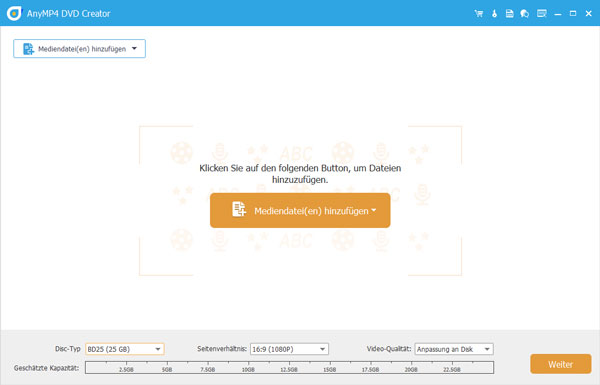
Für Windows 11/10/8/7
Für macOS 10.9 oder neuer
Bewertung: 4,5 zu 5 Sterne
Betriebssysteme: Windows 11/10/8/7, macOS 10.9 oder neuer
Merkmale:
1. ISO-Image von mehr als 500 Videoformaten erstellen.
2. Verschiedene DVD- und Blu-ray-Typen unterstützen, z.B. DVD-5, DVD-9, BD-25 und BD-50.
Vorteile:
1. ISO von DVD und Blu-ray Disc erstellen.
2. Mit der DVD-Authoring Funktion kann das DVD-Video vor der Erstellung des ISO-Images bearbeitet werden.
Nachteile:
1. MIt Testversion kann man nur 3 ISO-Images aus DVD oder Blu-ray kostenlos erstellen.
2. Die Erstellung von ISO aus CD ist nicht verfügbar.
Schritt 1: Laden Sie AnyMP4 DVD Creator herunter und starten Sie ihn. Wenn Sie ISO von DVD erstellen möchten, wählen Sie "DVD erstellen" aus.
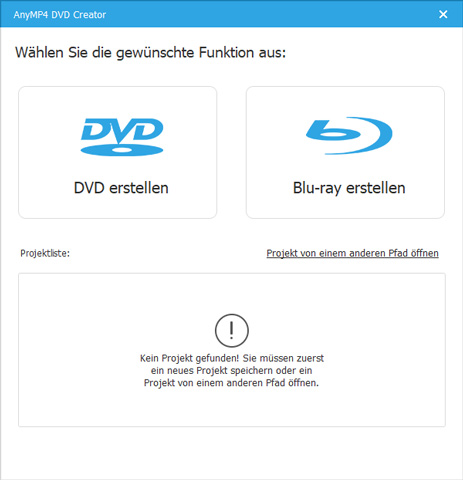
Schritt 2: Klicken Sie auf die Schaltfläche "Mediendatei(en) hinzufügen", um neue Dateien zu laden. Klicken Sie dann auf die Dropdown-Liste, wählen Sie den entsprechenden Disc-Typ aus.

Schritt 3: Klicken Sie auf die Dropdown-Liste, wählen Sie die Audiospur und die Untertiteldatei aus. Um die Audiospur und die Untertiteldatei zu bearbeiten, klicken Sie auf "Bearbeitungswerkzeug".

Schritt 4: Nach der Bearbeitung klicken Sie auf "Weiter", Sie befinden sich im Menü-Fenster. Auf der rechten Seite können Sie eine bevorzugte Menüvorlage auswählen. Wenn Sie mit Ihrer DVD zufrieden sind, klicken Sie auf "Brennen".
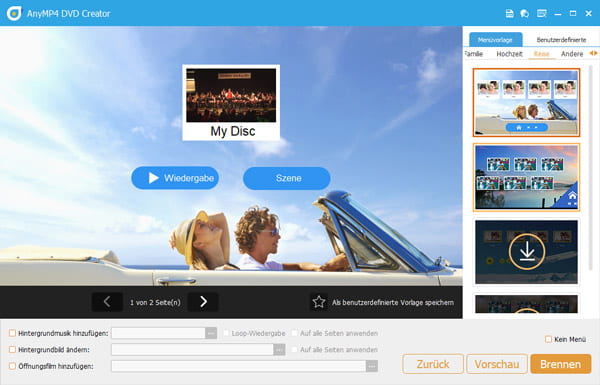
Schritt 5: Wählen Sie einen Speicherort für die Disc-Ordner, klicken Sie auf "ISO-Image erstellen". Sie können auch das Brennsystem, den TV-Standard und den Wiedergabemodus ändern. Wenn Sie den richtigen TV-Standard nicht eingestellt haben, klicken Sie auf Hilfe, der TV-Standard wird automatisch entsprechend Ihrem Standort geändert.

CDBurnerXP ist ein mit älteren Windows-Versionen kompatibler Brenner. Mit diesem kostenlosen ISO Maker können Sie ISO-Images von CDs, DVDs und Blu-ray Discs erstellen und auf einen Rohling brennen. Außer ISO-Datei erstellen kann CDBurnerXP Video-DVD, Audio-CD erstellen, Disc kopieren und Disc löschen.

Bewertung: 4,3 zu 5 Sterne
Betriebssysteme: Windows XP/2003 Server/Vista/7/8/10
Kostenlos Downloaden: https://cdburnerxp.se/en/download
Merkmale:
1. ISO-Image von CDs, DVDs und Blu-ray-Discs erstellen.
2. BIN- und NRG-Dateien in ISO-Dateien konvertieren.
Vorteile:
1. Klare Benutzeroberfläche und einfach zu bedienen.
2. Bootfähige CD kann aus ISO-Image erstellt werden.
Nachteile:
1. Die Änderung der Einstellungen wird erst nach einem Neustart wirksam.
2. Dieser ISO Maker ist nicht kompatibel mit Windows 11.
Free ISO Creator ist ein 100% Free ISO Maker von MiniDVDSoft, mit dem Sie ISO-Images von Dateien oder Ordner erstellen können. Wenn Sie ein virtuelles Laufwerk erstellen, eine Disc ohne optisches Laufwerk abspielen oder einfach ein Disc-Backup erstellen möchten, ist Free ISO Creator die einfachste Wahl. Alle Tasten, die Sie benötigen, befinden sich auf einer Oberfläche. Obwohl es keinen Online-Support gibt, können Sie ISO-Images einfach und schnell erstellen.
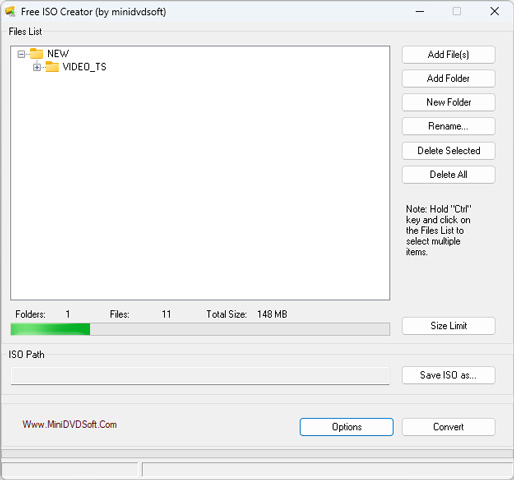
Bewertung: 4,2 zu 5 Sterne
Betriebssysteme: Windows 10/8/7Vista/XP
Kostenlos Downloaden: https://download.cnet.com/free-iso-creator/3001-2242_4-10902634.html?dt=internalDownload
Merkmale:
1. Wenig Speicherplatz benötigen.
2. ISO-Images von einzelnen Dateien oder ganzen Ordnern erstellen.
3. Bootfähige Images erstellen.
Vorteile:
1. ISO-Image von verschiedene Datenträgern erstellen, z.B. CD, DVD-5, DVD-9 und Blu-ray Disc.
2. Benutzerfreundliche Oberfläche, sehr gut für Anfänger.
Nachteile:
1. Fehlende ISO-Brennfunktionen.
2. Die Software ist nur auf Englisch verfügbar.
Als ein Windows ISO-Image erstellen Freewareist Magic ISO Maker sehr umfangreich. Mit diesem Programm können Sie ISO von verschiedenen Discs wie Audio-CD, Video-DVD usw erstellen. Auch können Sie fast alle Formate von Image in Standard-Format ISO konvertieren. Neben der Erstellung von ISO unterstützt ISO Maker das Brennen von ISO auf CD/DVD, das Konvertieren von Audio-CDs in MP3-Dateien und das Brennen von MP3-Dateien auf CD.
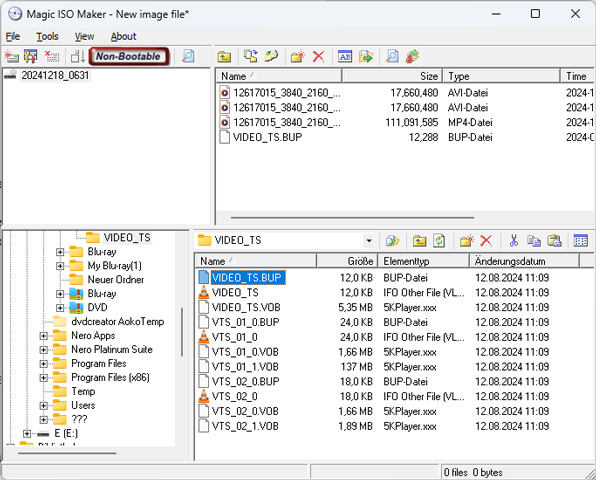
Bewertung: 4,3 zu 5 Sterne
Betriebssysteme: Windows 7/Vista/XP/2000
Kostenlos Downloaden: https://en.softonic.com/download/magic-iso-maker/windows/post-download
Merkmale:
1. CD/DVD in ISO konvertieren und in den Formaten BIN, NRG, UIF ausgeben.
2. ISO-Image mit Kennwort schützen.
Vorteile:
1. Hinzufügen, Löschen, Umbenennen und Extrahieren von Dateien direkt aus Image-Dateien.
2. Verschiedene Arten von ISO-Abbildern erstellen, z. B. Data Disc ISO, UDF Disc ISO, Hybrid Disc ISO, Audio CD ISO und Super Video CD ISO.
3. ISO auf DVD brennen und auch auf CD brennen.
Nachteile:
1. Die offizielle Website (www.magiciso.com) ist nicht verfügbar.
2. ISO-Datei kann nicht von Blu-ray Disc erstellt werden.
AnyBurn ISO Maker ist ein Leichtgewichtiges ISO Datei erstellen Tool, mit dieser Soaftware können Sie ISO-Image von Festplatte erstellen, CD/DVD/Blu-ray Disc als ISO-Image kopieren, ISO-Image durchsuchen und auf neuen Disc brennen. Außerdem kann AnyBurn ISO Maker das Format von Image-Datei zu verschiedene Formate konvertieren, Audio-CD erstellen, Wiederbeschreibaren Rohling löschen usw.
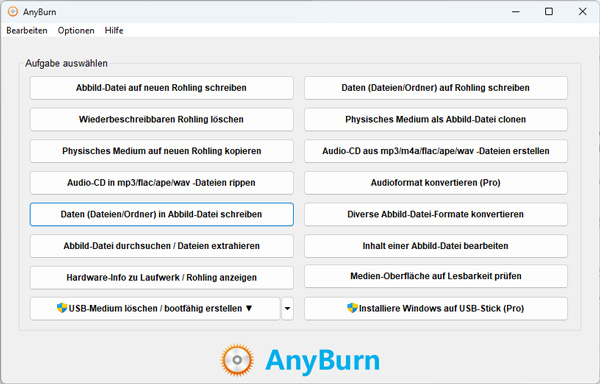
Bewertung: 4,5 zu 5 Sterne
Betriebssysteme: Windows 10/8/7/Vista/2003XP
Kostenlos Downloaden: https://www.anyburn.com/download.php
Merkmale:
1.ISO-Datei öffnen und durchsuchen.
2. ISO-Image direkt aus Daten oder Orndern erstellen.
Vorteile:
1. ISO-Image-Datei kann in .BIN/.CUE/.DAA umwandeln. Und man kann .DAA Image mit Kennwort schützen und Datenkommentar eingeben.
2. Diese ISO-Image erstellen Freeware wird regelmäßig ktualisiert.
Nachteil:
Die Textbeschreibungen der Programmschaltflächen sind zu lang und es dauert einige Zeit, bis man mit dem Programm zurechtkommt.
In diesem Artikel haben wir Ihnen 5 ISO-Image erstellen Freeware vorgestellt. Wenn Sie ISO von Laufwerken erstellen möchten, konnen Sie CDBurnerXP und Magic ISO Maker verwenden. Von Videos können Sie mit AnyMP4 DVD Creator DVD ISO und Blu-ray ISO erstellen. Free ISO Creator herunterladen und ausprobieren.
Für Windows 11/10/8/7
Für macOS 10.9 oder neuer